Le service NetworkManager est responsable de la gestion du réseau sur un système Ubuntu. Le démon NetworkManager est disponible pour la plupart des systèmes d'exploitation modernes basés sur le noyau Linux et d'autres systèmes d'exploitation de type Unix.
Vous pouvez utiliser NetworkManager pour la configuration des types de connexion suivants, tels que :Ethernet, sans fil, haut débit mobile, DSL et PPPoE (point à point sur Ethernet). Il permet également la configuration des alias de réseau, des routes statiques, des informations DNS et des connexions VPN sur les systèmes Linux.
Ce didacticiel vous aidera à démarrer/arrêter et redémarrer les services réseau sur le système Ubuntu Linux.
Redémarrer le réseau sur Ubuntu 20.04
Vous pouvez redémarrer le service réseau avec l'interface de ligne de commande ainsi qu'avec l'interface du bureau. Voici les trois méthodes disponibles pour redémarrer le service réseau sur le système Ubuntu.
-
Méthode 1 - Utilisation du service NetworkManager (CLI)
NetworkManager est un démon pour simplifier la mise en réseau sur les systèmes de type Unix. Il fournit une API riche permettant aux applications d'interroger et de contrôler la configuration et l'état du réseau.
Utilisez les commandes suivantes pour démarrer/arrêter le service réseau sur un système Ubuntu Linux.
sudo systemctl start NetworkManagersudo systemctl stop NetworkManagerUtilisez les commandes suivantes pour redémarrer le service réseau.
sudo systemctl restart NetworkManager -
Méthode 2 - Utilisation de l'outil nmcli (CLI)
Le
AVERTISSEMENT - N'exécutez pasnmcliest un utilitaire de ligne de commande pour gérer NetworkManager sur un système Ubuntu. Vous pouvez simplement utiliser cet utilitaire pour arrêter/démarrer le service réseau sur un système Ubuntu.nmcli networking offpour les systèmes connectés à distance. Cela désactivera les connexions réseau NetworkManager sur la machine et vous perdrez la connexion.sudo nmcli networking offsudo nmcli networking onLa commande ci-dessus désactivera/activera les connexions réseau sur le système Ubuntu Linux.
-
Méthode 3 – Utilisation du bureau
Pour les utilisateurs de bureau Ubuntu, les utilisateurs peuvent activer directement la désactivation de la mise en réseau à partir de l'interface. Pour désactiver le réseau :
- Déplacez le pointeur de la souris vers le coin supérieur droit.
- Cliquez sur le bouton représentant un triangle.
- Cliquez sur Connexion filaire option.
- Ensuite, cliquez sur Désactiver .
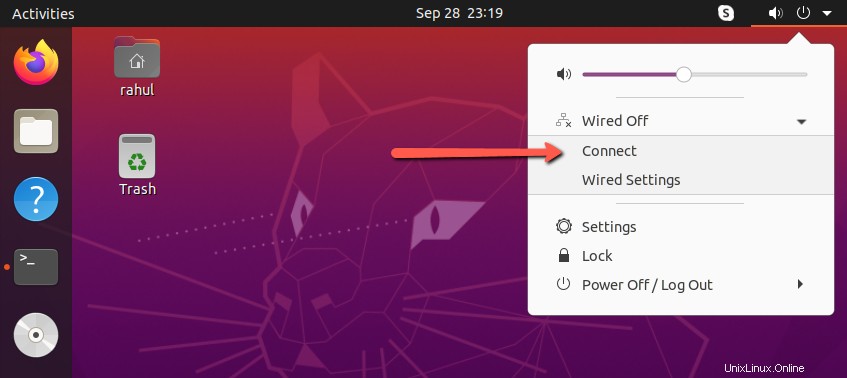
Pour activer la mise en réseau sur Ubuntu, suivez les étapes ci-dessous :
- Déplacez le pointeur de la souris vers le coin supérieur droit.
- Cliquez sur le bouton représentant un triangle.
- Cliquez sur Désactivé option.
- Ensuite, cliquez sur connecter .
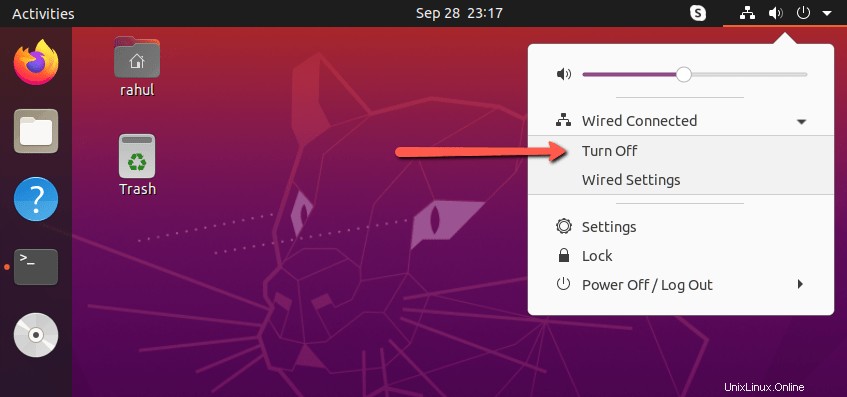
Conclusion
Dans ce didacticiel, vous avez appris 3 méthodes pour redémarrer les services réseau sur un système Ubuntu.